- Base de connaissances
- Marketing
- E-mail marketing
- Optimiser les e-mails marketing pour le mode sombre
Optimiser les e-mails marketing pour le mode sombre
Dernière mise à jour: 12 novembre 2025
Disponible avec le ou les abonnements suivants, sauf mention contraire :
-
Marketing Hub Pro, Enterprise
Dans l’éditeur d’e-mails, vous pouvez prévisualiser l’affichage des e-mails marketing en mode sombre pendant que vous modifiez ou générez des aperçus pour des clients de messagerie spécifiques. Cela permet de s’assurer que les destinataires qui consultent vos e-mails marketing en mode sombre puissent les voir comme ils le souhaitent.
Prévisualiser le mode sombre dans l’éditeur d’e-mails
Pour passer en mode sombre à l’aperçu de votre e-mail lors de l’édition :
- Depuis votre compte HubSpot, accédez à Marketing > E-mail.
- Cliquez sur le nom d'un brouillon d'e-mail.
- Dans l’éditeur d’e-mails, cliquez sur Options d’affichage en haut de la page, puis activez l’option Aperçu du mode sombre.
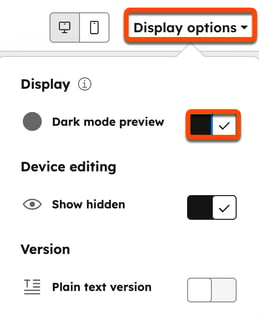
Prévisualisation du mode sombre dans des clients spécifiques
Pour voir comment votre e-mail s’affiche dans des navigateurs ou clients de messagerie spécifiques avec le mode sombre activé :
- Depuis votre compte HubSpot, accédez à Marketing > E-mail.
- Cliquez sur le nom d’un e-mail rédigé.
- Dans l’éditeur d’e-mails, cliquez sur Aperçu et test dans l’angle supérieur droit, puis sélectionnez Aperçu dans un client de messagerie.
- Sur l’écran d’aperçu, cliquez sur le menu déroulant Choisir un type d’aperçu dans l’angle supérieur gauche, puis sélectionnez la case à cocher en regard de chaque type d’aperçu. Pour voir le type d’aperçu disponible pour le mode sombre, saisissez « sombre » dans la barre de recherche.
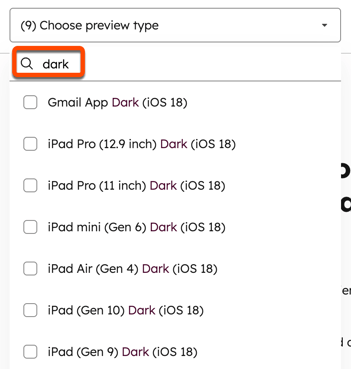
- Dans le coin supérieur droit, cliquez sur Aperçu.
Comprendre les meilleures pratiques de conception d’e-mails pour le mode sombre
Différents clients de messagerie et navigateurs peuvent afficher le mode sombre différemment. Gardez les suggestions suivantes à l’esprit lorsque vous concevez des e-mails à afficher en mode sombre :
- Utilisez des images qui apparaîtront clairement sur les arrière-plans clairs et foncés : convertissez toutes les images au format .png pour vous assurer qu’elles apparaissent correctement si la couleur d’arrière-plan est inversée.
- Assurez-vous que les couleurs du texte contrastent suffisamment : respectez les directives d’accessibilité du contenu web et assurez-vous qu’il y a suffisamment de contraste entre les couleurs du texte et les couleurs d’arrière-plan.
- Ajouter une requête média pour le mode sombre : certains clients de messagerie offrent une prise en charge limitée du style personnalisé à l’aide de requêtes média. Vous pouvez utiliser la fonction Média pour définir l’affichage
prefers-color-schemedes images et du texte en mode sombre. Cette option est uniquement disponible pour les modèles d’e-mail créés dans le gestionnaire de conception.